הבלוק 'רשת' הוא מכל לבלוקים אחרים. אפשר להשתמש בו כדי לארגן מספר בלוקים ולהתאים את הצבע, סגנון הטקסט, הגובה, הרוחב והמיקום של כל הבלוקים בתוך המכל. בלוק זה הוא סוג של הבלוק 'קבוצה'.
במדריך הזה
אפשר להתחיל עם בלוק 'רשת' חדש וריק או לקבץ בלוקים קיימים לרשת.
כדי להוסיף את הבלוק 'רשת', יש ללחוץ על הכפתור + מוסיף הבלוקים ולאתר את 'רשת' (Grid). יש ללחוץ על האפשרות כדי להוסיף את הבלוק לפוסט או לעמוד. באמצעות המקלדת, אפשר גם להקליד /grid בשורה חדשה ולהקיש על Enter כדי להוסיף במהירות בלוק 'רשת' חדש.

ניתן לראות הוראות מפורטות על הוספת בלוקים כאן.
לאחר הוספה של בלוק 'רשת', יש ללחוץ על הסמל + מוסיף הבלוקים כדי להתחיל להוסיף בלוקים בתוך הרשת.
אם כבר קיימים בלוקים בעמוד, אפשר לשלב אותם לבלוק 'רשת' לפי השלבים הבאים:
- יש לבחור את הבלוקים שברצונך לקבץ ביחד. ניתן לבחור מספר בלוקים על ידי:
- לחיצה על הבלוקים והדגשתם באמצעות העכבר.
- לחיצה על הבלוק הראשון, לאחר מכן החזקה של המקש Shift במקלדת ולחיצה על הבלוק האחרון כדי לבחור את כל הבלוקים בין הבלוק הראשון והבלוק האחרון.
- באמצעות תצוגת הרשימה, לחיצה על הבלוק הראשון, החזקה של המקש Shift במקלדת ולחיצה על הבלוק האחרון כדי לבחור את כל הבלוקים בין הבלוק הראשון והבלוק האחרון.
- בסרגל הכלים של הבלוק שמופיע מעל או מתחת לבלוקים, יש ללחוץ על הסמל לקבץ (Group) (שנראה כמו שני ריבועים חופפים) כדי להוסיף את הבלוקים האלו לבלוק 'קבוצה'.
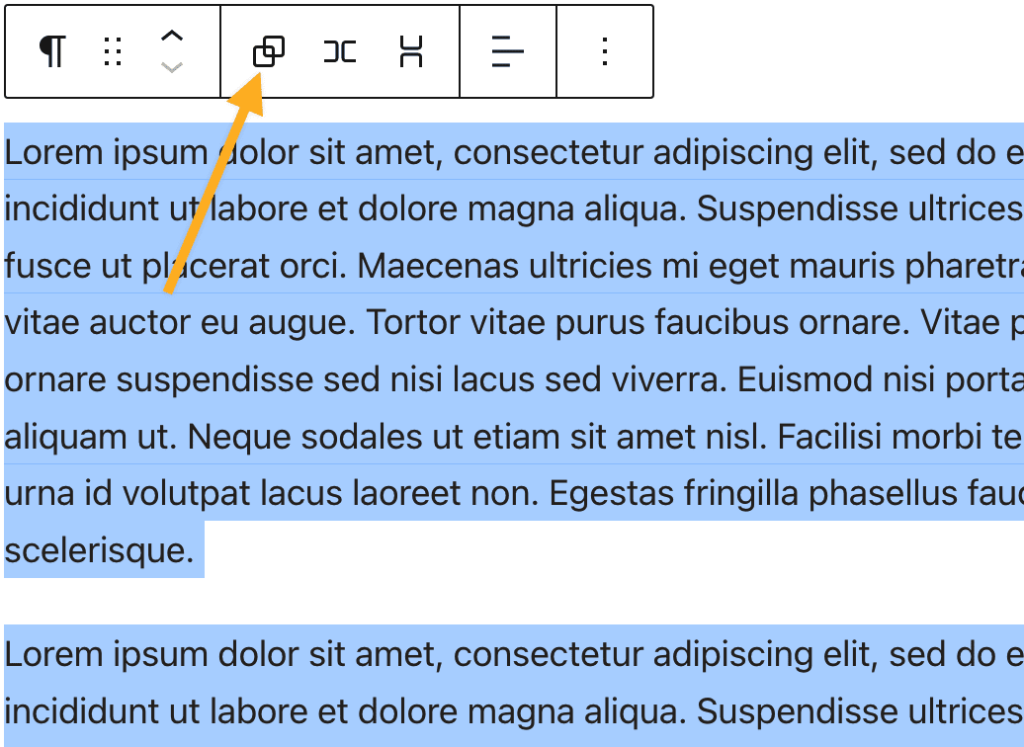
- בהגדרות של הבלוק 'קבוצה' בסרגל הצדי מימין, יש ללחוץ על סמל הרשת (שנראה כמו רשת של 2×2).

כאשר לוחצים על הבלוק, יופיע סרגל כלים עם אפשרויות:

בבלוק 'רשת' זמינות האפשרויות הבאות בסרגל הכלים:
- לשנות את הסוג או הסגנון של הבלוק.
- לגרור את הבלוק.
- להזיז את הבלוק למעלה או למטה.
- לשנות את היישור: ללא, רוחב רחב, רוחב מלא.
- אפשרויות נוספות.
כאשר בוחרים בלוק, ניתן למצוא את הגדרות הבלוק הנוספות בסרגל הצדי מימין. אם הסרגל הצדי לא מופיע, ייתכן שצריך ללחוץ על הסמל הגדרות בפינה הימנית העליונה כדי לפתוח את ההגדרות. הסמל נראה כמו מרובע עם שתי עמודות באורך לא שווה:

הבלוק 'רשת' כולל את הגדרות הבלוק הבאות:
אפשר להמיר את הבלוק 'רשת' לבלוק 'קבוצה', לבלוק 'שורה' או לבלוק 'ערימה'.
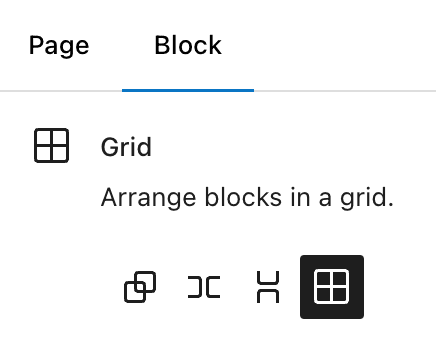
בהגדרות הפריסה אפשר לבחור את מספר העמודות בבלוק 'רשת' לפי הגדרת רוחב העמודות באופן אוטומטי או ידני:
- בחירה באפשרות אוטומטי תוסיף לבלוק באופן אוטומטי עמודות ברוחב המינימלי שצוין.
- בחירה באפשרות ידני תחלק באופן אוטומטי את הבלוק למספר עמודות לפי בחירתך.
ניתן להגדיר את מספר העמודות ברשת על ידי הגדרה של רוחב עמודות מינימלי או על ידי הגדרה ידנית של מספר הטורים, בדומה לבלוק 'עמודות'.
כאשר ממקמים אלמנט כגון בלוק פסקה רגילה בתוך בלוק 'רשת', אפשר להגדיר על פני כמה עמודות ושורות האלמנט הזה יתפרס. התאמת הממדים האלו עבור כל אלמנט מאפשרת לך ליצור מבני רשת מותאמים אישית.
כדי לערוך את הממדים של האלמנט בתוך בלוק רשת:
- יש לבחור את האלמנט שברצונך לערוך את הממדים שלו.
- במקטע 'ממדים' בסרגל הצדי של הגדרות הבלוק, יש לשנות את המספר של העמודות או השורות שעל פניהם הבלוק מתפרס.
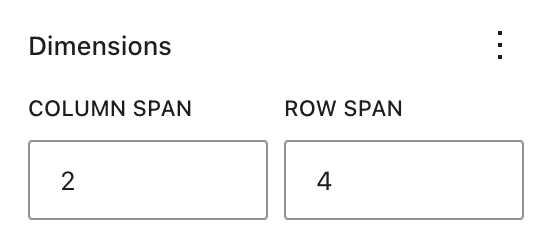
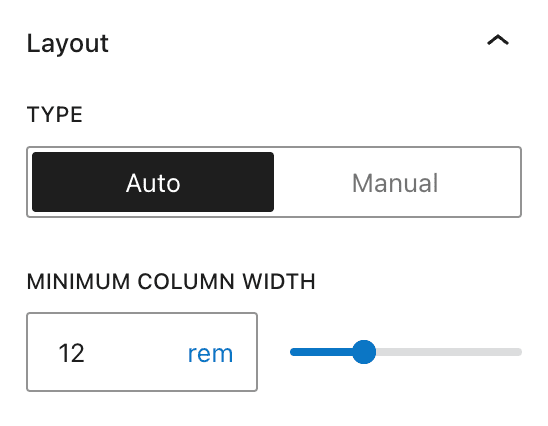
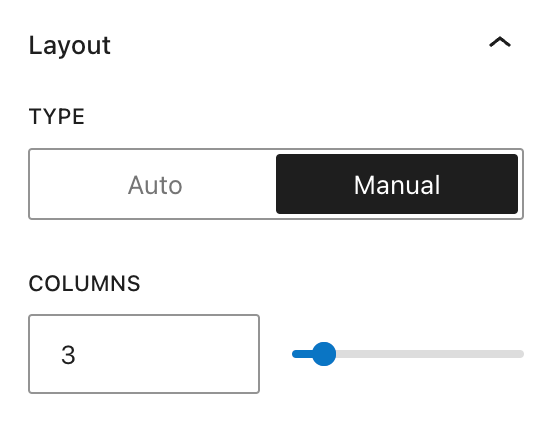
בהמשך מופיעה דוגמה לבלוק 'רשת' עם מספר בלוקים של פסקה רגילה שמוגדרים לפריסות משתנות של עמודות ושורות:
2 עמודות / 3 שורות
3 עמודות / 2 שורות
1 / 1
1 / 1
2 עמודות / שורה 1
2 עמודות / שורה 1
באמצעות ההגדרה מיקום אפשר לבחור בין ברירת מחדל ודביק:
- ברירת מחדל: כאשר גוללים מעבר לבלוק, הוא ייעלם עם המעבר למקטעים אחרים של העמוד.
- דביק: הבלוק ירחף ויישאר גלוי בעמוד, אפילו לאחר שגוללים מעבר למיקום שבו הוא נוסף במקור. סמל נעץ מופיע לצד הבלוק בתצוגת רשימה.

לקבלת מידע נוסף, אפשר לבקר בהוראות המפורטות לגבי הגדרות מתקדמות.
ניתן לגשת להגדרות העיצוב של בלוק על ידי לחיצה על הסמל 'סגנונות' שבסרגל הצדי. צורתו של הסמל 'סגנונות' היא עיגול שחציו מלא:

כאן אפשר להגדיר את צבע הטקסט, צבע הרקע, את הגודל והגופנים של הטקסט, המרווחים, השוליים ואת המרווחים בין הבלוקים. לקבלת פרטים נוספים על השימוש בהגדרות אלה, ניתן לעיין במדריכים הבאים:
בסגנונות של הבלוק 'רשת', כמו בכל הסוגים של הבלוק 'קבוצה', אפשר להגדיר תמונה להצגה מאחורי התוכן של הבלוק. להוראות מפורטות לגבי הוספה של תמונת רקע, אפשר לעיין במדריך על הבלוק 'קבוצה'.
אם ברצונך להסיר בלוק 'רשת' בלי למחוק את הבלוקים הפנימיים שנמצאים בו, אפשר לבטל את ההקבצה של הבלוקים במקום זאת. יש לבצע את השלבים הבאים:
- יש לבחור את האפשרות תצוגת רשימה בחלק העליון של מסך העריכה.
- יש לבחור את הבלוק 'רשת'.
- יש ללחוץ על שלוש הנקודות ליד הבלוק 'רשת'
- יש לבחור את האפשרות 'לבטל הקבצה'.
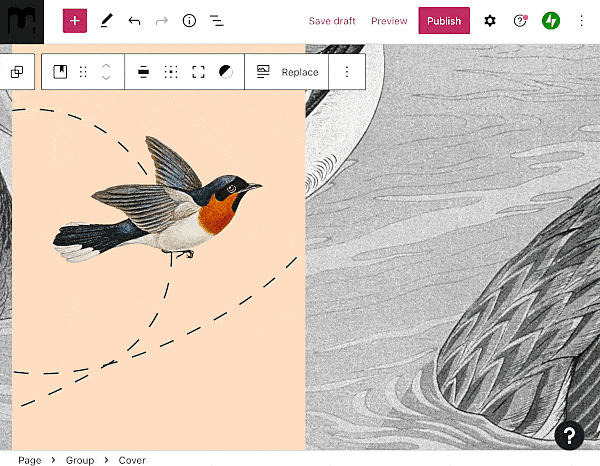
אתם חייבים להיות מחוברים על מנת לשלוח תגובה.